Hoe pas ik overgangseffecten toe op video's en diavoorstellingen van foto's op TikTok? Hoe maak je overgangen op TikTok? Maak je geen zorgen, dit bericht geeft je een stapsgewijze handleiding voor het uitvoeren van TikTok-overgangen. (Probeer MiniTool MovieMaker om een overgang tussen videoclips toe te passen.)
Als een populaire service voor het delen van video's biedt TikTok veel geweldige videobewerkingsfuncties en -hulpmiddelen om gebruikers te helpen prachtige video's te maken. Overgang is daar een van, en andere functies zijn onder meer het bijsnijden van video, het toevoegen van tekst, speciale effecten, filters, stickers aan de video, aanpassing van de videosnelheid, enz.
Maar hoe maak je overgangen op TikTok voor een video en een diavoorstelling met foto's? Laten we dit bericht verder bekijken.
Hoe maak je overgangen op TikTok?
Stap 1. Open de TikTok-app op je apparaat en klik op de + symbool onderaan in het midden van het scherm.
Stap 2. Klik op de knop Uploaden om een video uit je galerij toe te voegen of tik op de Opnemen knop om een video op te nemen. Of u kunt meerdere foto's toevoegen en deze combineren tot een fotodiavoorstelling.
Stap 3. Als u klaar bent, klikt u op Volgende . Klik vervolgens op Effecten> Overgang onderaan uw scherm.
Stap 4. Klik en sleep op de tijdlijn met de schuifregelaar naar het punt waar u de overgang wilt laten plaatsvinden. Selecteer vervolgens een overgang om deze in te voegen en de video wordt automatisch afgespeeld vanaf het begin van de overgang. Terwijl de video wordt afgespeeld, kun je nogmaals op de geselecteerde overgang tikken om deze op verschillende plaatsen in de video te herhalen.
Of klik op een andere overgang om deze aan de video toe te voegen. Je kunt deze stap herhalen om meerdere overgangen aan een video toe te voegen.
Stap 5. Bekijk na het bewerken een voorbeeld van de video van het begin tot het einde. Als u klaar bent, klikt u op de knop Opslaan knop.
Stap 6. Ga door met het bewerken van de video, zoals het toevoegen van muziek. Klik op de Volgende na de bewerking en post de video op TikTok.
In dit deel wordt beschreven hoe je direct een overgang aan een video in TikTok kunt toevoegen. Je kunt ook een aantal professionele video-editors proberen die meer overgangen bieden.
InShot is een van de beste video-editors die beschikbaar is op Android en iOS. Het heeft meer dan 60 overgangen zoals Fade in/out, Glitch, Light, Slice, en het is eenvoudig om twee clips samen te voegen door een overgang toe te voegen. En met InShot kun je zelfs de overgang toepassen op de tekst.
Je kunt ook VMix Video Editor proberen, een van de beste video-editors voor TikTok en YouTube. Deze video-effecteditor biedt meer dan 100 overgangseffecten. Bovendien kun je andere populaire video-editors proberen, zoals Funimate Video Editor, KineMaster, Quik, VivaVideo. Ze zijn allemaal uitgerust met meerdere video-overgangen.
Hoe video-overgang toepassen op Windows?
MiniTool MovieMaker is een gratis en gebruiksvriendelijke video-editor en heeft veel tools voor videobewerking. Met deze video-editor kunnen gebruikers video's splitsen, inkorten, samenvoegen, spiegelen, roteren, videosnelheid wijzigen, tekst aan de video toevoegen, muziek aan de video toevoegen en meer. Hier leest u hoe u overgangen aan video toevoegt met MiniTool MovieMaker.
Stap 1. Download en installeer MiniTool MovieMaker op uw computer.
Stap 2. Klik op Mediabestanden importeren om naar de gewenste videoclips te bladeren, selecteert u ze en klikt u op Openen .
Stap 3. Selecteer een videoclip, druk op Shift, selecteer vervolgens de laatste clip en klik op een + in de rechterbenedenhoek van een clip om alle clips tegelijkertijd aan de tijdlijn toe te voegen
Stap 4. Selecteer op de tijdlijn de clip waaraan je een overgang wilt toevoegen, ga naar Overgang , selecteer de gewenste overgang en klik op de + knop. Om een overgang aan alle clips toe te voegen, klikt u met de rechtermuisknop op de gewenste overgang en selecteert u Toepassen op alles . Of u kunt meerdere clips selecteren waaraan u de overgang wilt toevoegen, klik met de rechtermuisknop op de gewenste overgang en klik op Toepassen op geselecteerde clips .
Stap 5. Om de overgang te bewerken, dubbelklikt u op het overgangspictogram op de tijdlijn om de duur en de overgangsmodus te wijzigen en klikt u op OK .
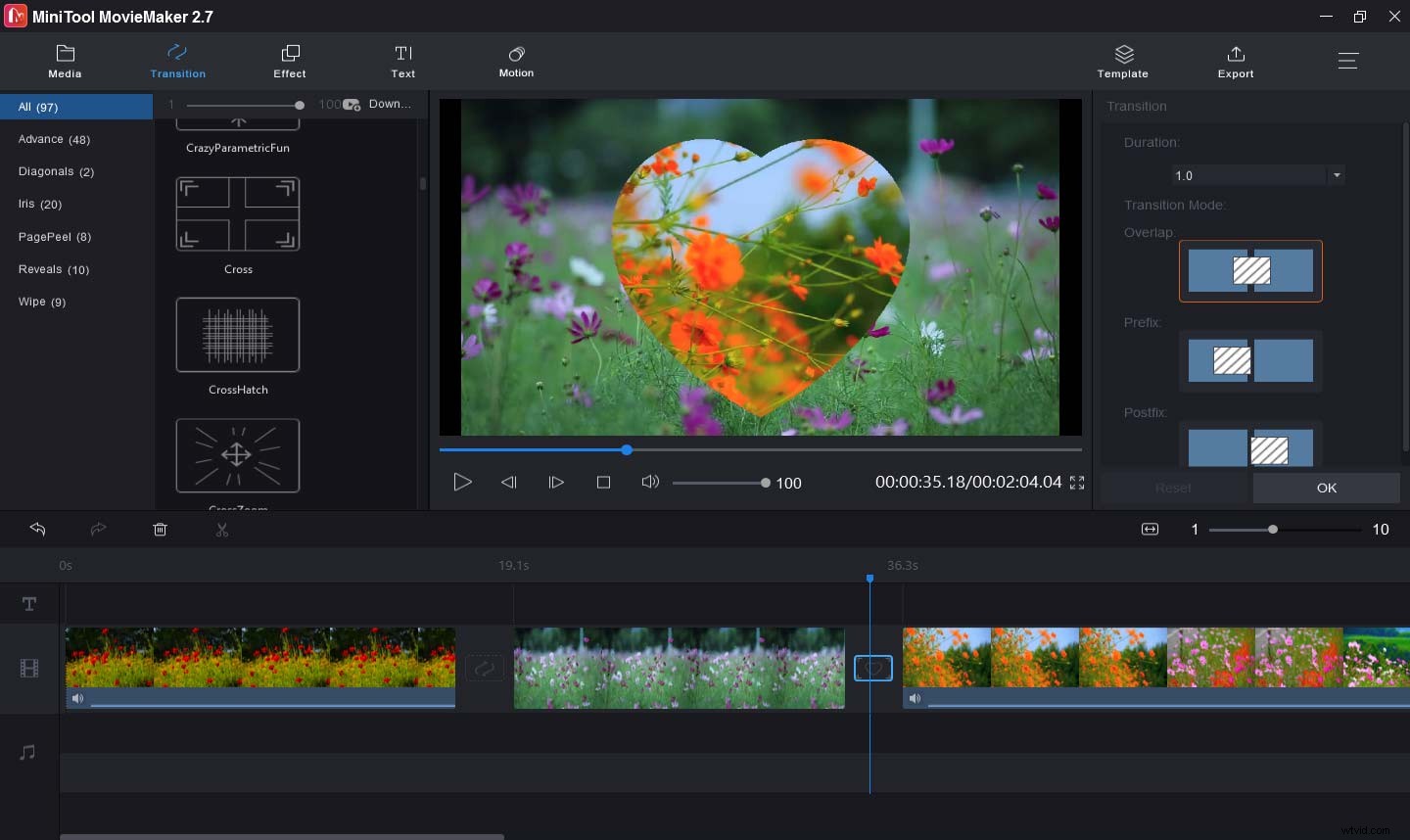
Stap 6. Tik op Exporteren om de video te exporteren en op te slaan.
Conclusie
Nu heb je geleerd hoe je overgangen maakt op TikTok en hoe je een overgang tussen videoclips toepast met MiniTool MovieMaker. Volg de bovenstaande stappen en probeer het eens.
